|
The Last Farewell

(Résultat réduit)
Pour visualiser en grandeur réelle, cliquer sur le tag.
|
Ce tutoriel est une traduction d'une création originale de
Adriana
dont j'ai obtenu la permission et
l'exclusivité pour la traduire.
Vous trouverez le tutoriel original
ici.
Pour visiter son site, cliquez
ici
Thank you Adriana to have given me the permission to translate your
tutorial.
La création de cette traduction a été réalisée avec PSPXI.
Filtres
* Xero
* MuRa's Meister - Cloud
* Graphics Plus
* Penta.com
Pour télécharger ces filtres, cliquez ici
Installer les filtres dans le répertoire Plugins de votre choix
Matériel
* Tubes
Placer le matériel dans les répertoires de votre choix.
Les tubes sont des créations de
Angie, Hans, Jet et Marif
Angie offre ses tubes sur son site
Les Tubes de Angie
Hans offre ses tubes sur son site
Hans PaintShop Palace
Jet échange ses tubes sur le groupe
Top_Design_Tubes
Marif échange ses tubes sur le groupe
MarieLGraphicArTubing
Merci à vous toutes pour votre magnifique travail. :)
** Les calques de certains tubes
sont invisibles afin
de réduire le poids du fichier Matériel.
Pour voir les tubes, enlever le X rouge dans la palette des
calques. **
Il
est strictement interdit
d'enlever la signature, de renommer les tubes ou de redistribuer
les tubes sans l'autorisation écrite des créateurs de ces
tubes.
Merci de respecter leurs conditions d'utilisations.
Télécharger le matériel
ici
Attention
En cliquant sur le lien, vous
aurez une nouvelle fenêtre qui s'ouvrira.
Repérer dans la liste le fichier Matériel dont vous avez
besoin.
Cliquez dessus. Une autre fenêtre va s'ouvrir.
Dans le bas de la fenêtre, il sera écrit "Loading file info.
Please wait..."
Quand le fichier sera disponible, vous verrez au même endroit
les informations concernant ce fichier
Cliquer sur "Download file" pour télécharger le matériel.
Préparation.
À l'aide de la touche Shift et la lettre D de votre clavier,
faire une copie du matériel. Fermer les originaux.
Palette Styles et Textures
Couleur Premier plan = #a1a593
Couleur Arrière-plan = #808370
Vous êtes prêt alors allons-y. :)
|
Pour vous guider pendant la création de ce tag,
cliquer sur cette flèche avec le bouton gauche de la souris
et déplacer pour marquer votre ligne

|
Étape 1.
Ouvrir une nouvelle image de 700 x 500 pixels, fond transparent.
Outil Pot de peinture
Appliquer la couleur Premier plan dans la nouvelle image
Étape 2.
Aller au tube Nature_tree4_77 (arbre)
Édition - Copier
Retourner à votre tag
Édition - Coller comme nouveau calque
Placer dans le coin supérieur gauche
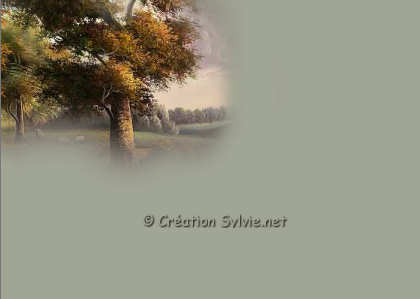
Palette des calques
Réduire l'opacité à 68
Étape 3.
Aller au tube hjr_misted_castle1
Image - Miroir
Édition - Copier
Retourner à votre tag
Édition - Coller comme nouveau calque
Réglage - Luminosité et contraste - Luminosité et contraste
Luminosité à -10 ~ Contraste à 0
Placer dans le haut du tag, à droite

Étape 4.
Aller au tube PAY-J2007-01 (paysage/pont)
Édition - Copier
Retourner à votre tag
Édition - Coller comme nouveau calque
Placer comme ceci :

Palette des calques
Réduire l'opacité à 70
Étape 5
Aller au tube Marif_2007_07Juillet_misted_train01
Redimensionner à 115%
Édition - Copier
Retourner à votre tag
Édition - Coller comme nouveau calque
Réglage - Netteté - Masque flou
2.00 ~ 30 ~ 1
Placer dans le bas du tag, à droite en donnant l'impression qui
passe sous le pont
(Voir la capture plus bas)
Outil Gomme à effacer
Taille à 30
Rigidité à 10
Pas à 10
Opacité à 10
Effacer délicatement le surplus de fumée. Ne garder qu'un peu de
fumée sortant des cheminées du train

Étape 6.
Aller au tube jet-beauty3-september-2007
Image - Miroir
Redimensionner à 70%
Édition - Copier
Retourner à votre tag
Édition - Coller comme nouveau calque
Placer dans le bas du tag, à gauche
(Voir Résultat final)
Réglage - Réduction du bruit de l'appareil photo numérique
Configuration par défaut (Réglages - Par défaut)
Réglage - Netteté - Masque flou
2.00 ~ 40 ~ 1
Réglage - Luminosité et
contraste - Luminosité et contraste
Luminosité à -10 ~ Contraste à 0
Étape 7
Calques - Fusionner - Tous aplatir
Effets - Modules externes - Xero - Porcelain
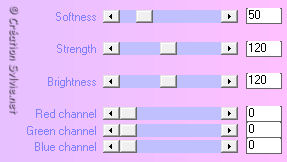
Étape 8.
Sélections - Sélectionner tout
Effets - Effets 3D - Découpe

Sélections - Désélectionner tout
Étape 9.
Palette Styles et Textures
Nouvelle couleur Premier plan = #d1d0c1
Conserver la couleur #808370 de l'Arrière-plan
Étape 10.
Image - Ajouter des bordures - Symétrique coché
Taille à 1 pixel = Couleur Arrière-plan
Taille à 2 pixels = Couleur Premier plan
Taille à 1 pixel = Couleur Arrière-plan
Étape 11.
Image - Ajouter des bordures - Symétrique coché
Taille à 40 pixels = Couleur Blanche
Sélectionner la bordure
Effets - Modules externes - MuRa's Meister - Cloud
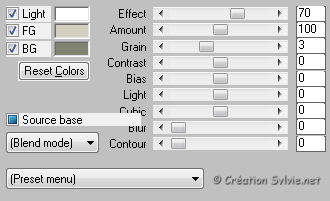
Vous assurez de bien voir les couleurs du Premier plan et de
l'Arrière-plan dans leurs endroits respectifs du filtre (FG -
BG)
Effets - Modules externes - Graphics Plus - Cross Shadow
Changer seulement la ligne Intensity à 70
Sélections - Désélectionner tout
Étape 12.
Calques - Nouveau calque raster
Sélections - Sélectionner tout
Sélections - Modifier - Contracter de 16 pixels
Outil Pot de peinture
Avec le bouton droit de la souris,
appliquer la couleur Arrière-plan
Sélections - Modifier - Contracter de 8 pixels
Presser la touche Delete (Suppr) de votre clavier
Sélections - Désélectionner tout
Étape 13.
Outil Baguette magique - Tolérance à 0 - Anticrénelage
décoché
Sélectionner la bordure de 8 pixels
Effets - Modules externes - Penta.com - jeans
Configuration par défaut
Image - Rotation à gauche
Répéter le filtre Penta.com - jeans
Image - Rotation à droite
Effets - Effets 3D - Biseautage extérieur
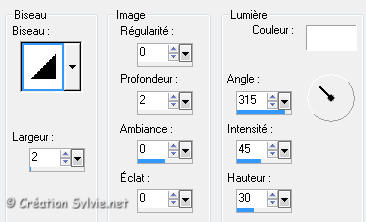
Sélections - Désélectionner tout
Étape 14.
Image - Ajouter des bordures - Symétrique coché
Taille à 1 pixel = Couleur Arrière-plan
Taille à 2 pixels = Couleur Premier plan
Taille à 1 pixel = Couleur Arrière-plan
Étape 15.
Aller au tube Tekst The last farewell
Édition - Copier
Retourner à votre tag
Édition - Coller comme nouveau calque
Placer dans le haut du tag, à droite
(Voir Résultat final)
Étape 16.
Ajouter votre signature
Calques - Fusionner - Fusionner les calques visibles
Voilà ! Votre tag est terminé.
Il ne vous reste plus qu'à le redimensionner si nécessaire
et à
l'enregistrer
en format JPG, compression à 25
J'espère que vous avez aimé faire ce tutoriel. :)
Il est interdit de copier ou de distribuer
cette traduction sans mon autorisation
|